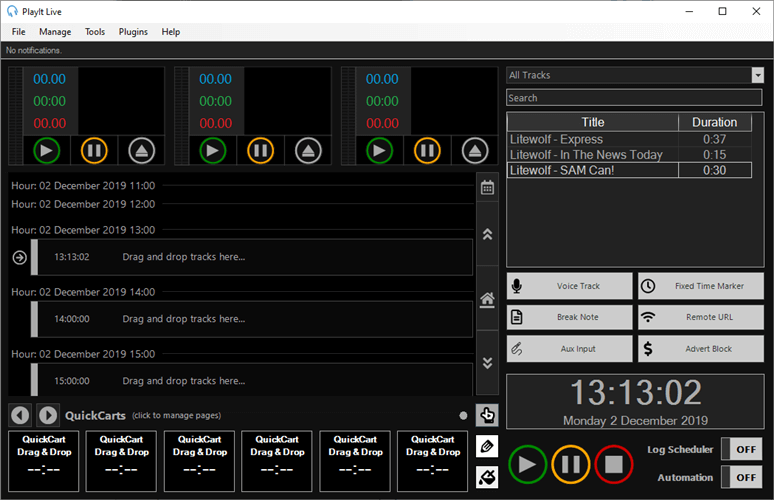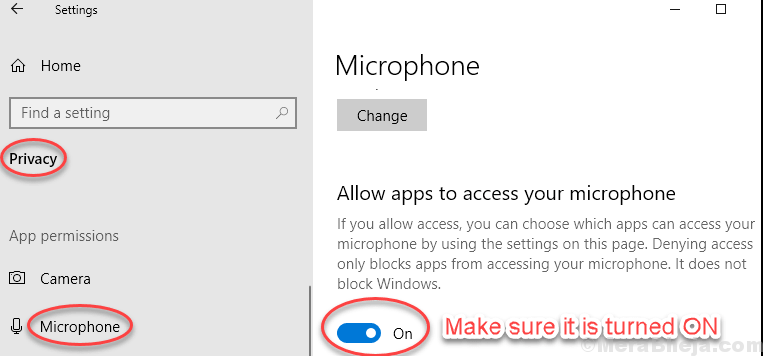De TechieWriter
Cele mai multe dintre problemele cu care se confruntă utilizatorii Windows sunt cauzate de problemele driverului de dispozitiv. Dacă întâmpinați probleme cu dispozitivele dvs. audio, puteți încerca să reporniți driverul audio o dată. Există o mare probabilitate ca problema dvs. să fie rezolvată doar făcând asta. Citiți mai departe pentru a afla cum puteți reporni driverul audio în Windows 11.
Pasul 1: Click dreapta pe Windowspictograma în bara de activități și apoi faceți clic pe Manager de dispozitiv din meniul care se extinde.
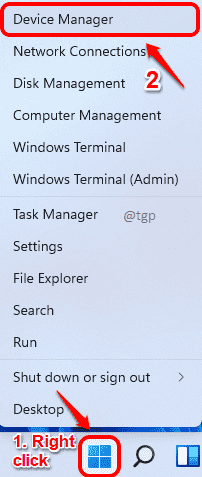
Pasul 2: Faceți clic pe sageata in jos asociat cu secțiunea Controlere de sunet, video și jocuri.
Acum Click dreapta pe driverul dvs. audio. Apoi faceți clic pe opțiune Dezactivați dispozitivul.
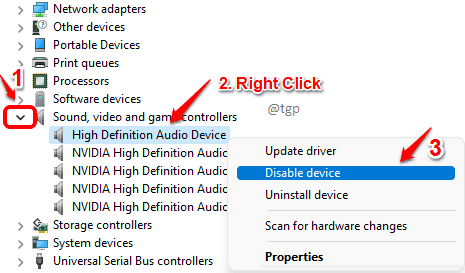
Pasul 3: O fereastră de confirmare a dezactivării va apărea acum. Clic da a confirma.
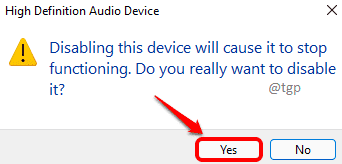
Pasul 4: The Schimbarea setărilor de sistem fereastra vă va solicita acum o repornire a sistemului. Dacă aveți vreo lucrare importantă nesalvată, salvați-o și apoi faceți clic pe da buton. Aceasta vă va reporni mașina.
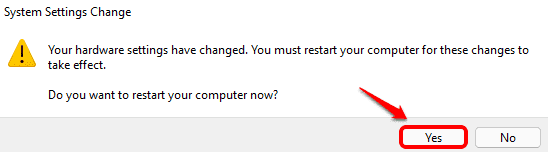
Pasul 5: Odată ce sistemul repornește, Click dreapta pe Pictograma Windows și faceți clic pe Manager de dispozitiv din nou pentru a-l lansa.

Pasul 6: De data asta, Click dreapta pe driverul audio și faceți clic pe Activați dispozitivul opțiunea de a activa driverul audio.
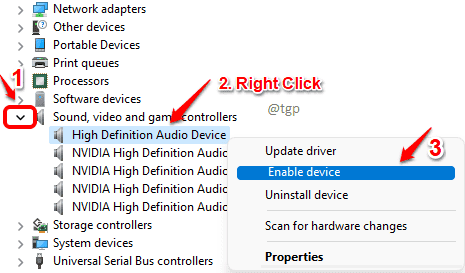
Sper că repornirea driverului audio a rezolvat problema cu care vă confruntați. Dacă tot nu este rezolvată, puteți încerca să reinstalați driverul audio. Puteți găsi pașii pentru a reinstala driverul audio Aici.